اجعل ملفات PDF والصور مفتوحة في برامج سطح مكتب Windows 8
يقوم Windows 8 بفتح ملفات PDF وصور بأسلوب المتروالتطبيقات في وضع ملء الشاشة بشكل افتراضي ، وهو أمر مزعج. عندما كنت تعمل على سطح المكتب ، فأنت بحاجة إلى إنجاز الأمور بسرعة ، وعدم الارتداد بين عملك وواجهة مستخدم Windows 8 الجديدة.
ويندوز 8 صور وتطبيقات قارئ PDF
الصور مفتوحة في تطبيق الصور الجديد ، والذي فينفسها ليست طريقة فظيعة لعرضها. إنه أساسي ويعمل بشكل جيد على الجهاز اللوحي أو الهاتف الذكي. ولكن قد يكون الأمر مرهقًا ومثقلًا على جهاز كمبيوتر تقليدي عندما تحاول إنجاز العمل على سطح المكتب.

يعد Windows 8 Reader أيضًا تطبيق PDF بسيطًا ومناسبًا لجهاز محمول.
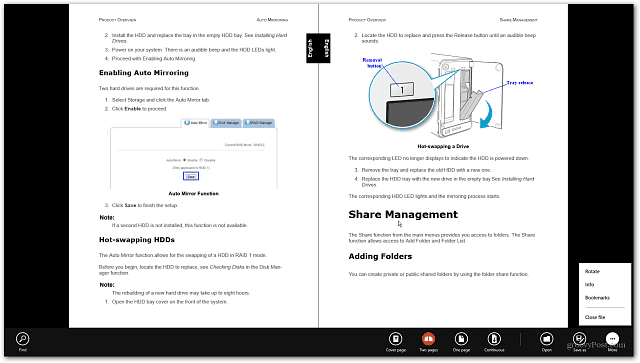
افتح ملفات PDF والصور في برنامج سطح المكتب
مثلما هو الحال في ويندوز 7 ، يمكنك تغييرالبرنامج المرتبط بأنواع الملفات المختلفة. هناك طريقتان لفتح ملفات PDF أو صور في برنامج سطح المكتب الذي تختاره. لفتحها مؤقتًا ، انقر بزر الماوس الأيمن فوق الملف وحدده مفتوحة مع ثم البرنامج الذي تريد استخدامه.
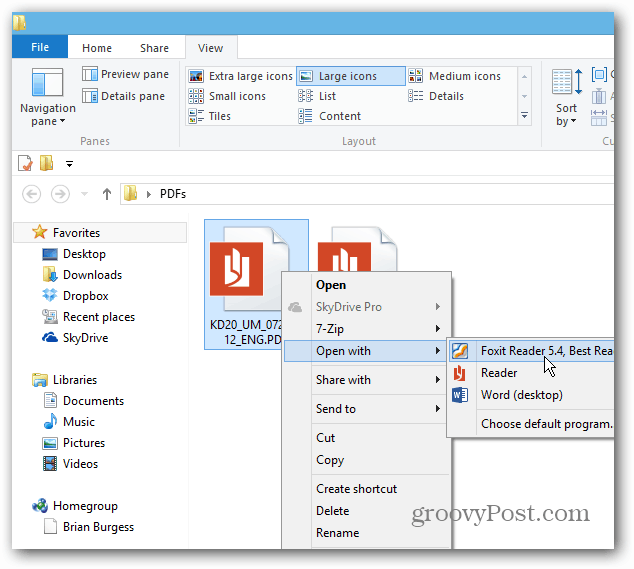
أنا هنا وضعه على برنامج Foxit Reader. للحصول على نهج أكثر بساطة ، اجعل Google Chrome قارئ PDF الافتراضي لديك.
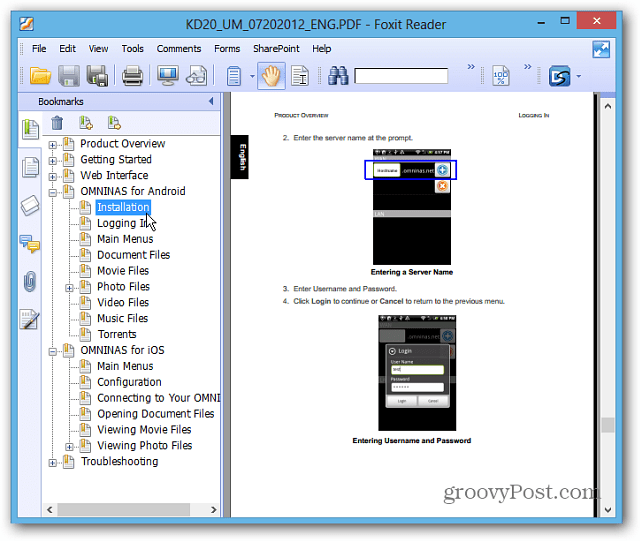
أو للحصول على صور ، انقر بزر الماوس الأيمن فوق الملف وانتقل إلى فتح باستخدام >> Windows Photo Viewer أو أيا كان البرنامج الذي تريد استخدامه.
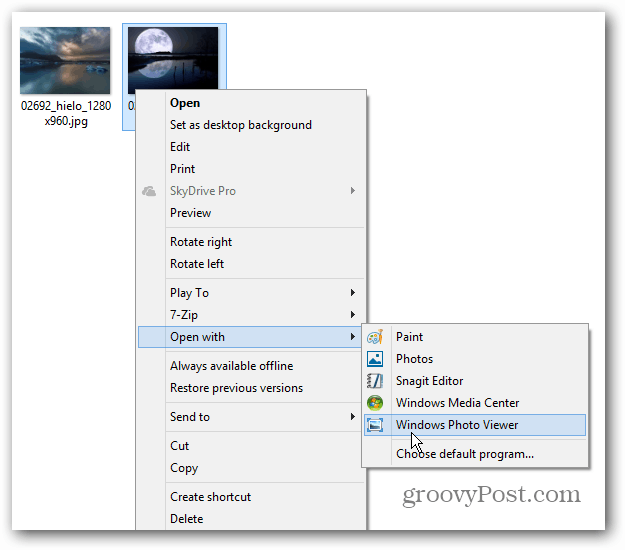
آه ، أفضل بكثير! الآن يمكنك بسهولة تغيير حجم النافذة وإنجاز عملك. يحتوي عارض الصور على كل الخيارات التي استخدمتها في Windows 7.
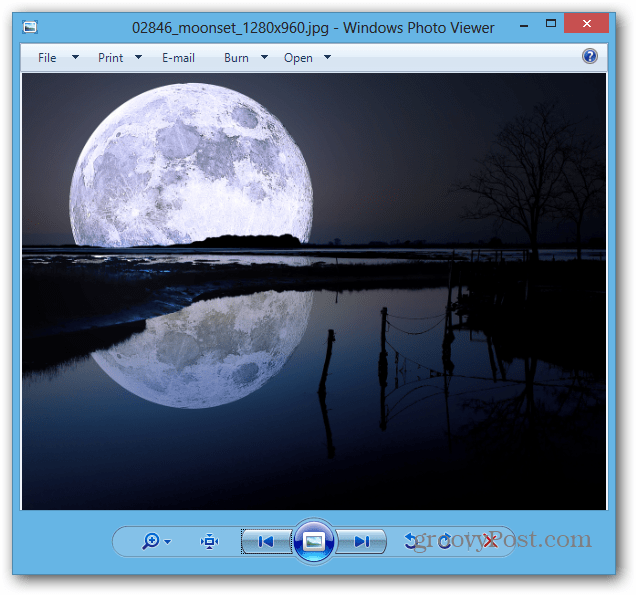
لفتح ملف PDF أو صورة بشكل دائم في برنامج معين ، انتقل إلى افتح بـ >> اختر البرنامج الافتراضي.
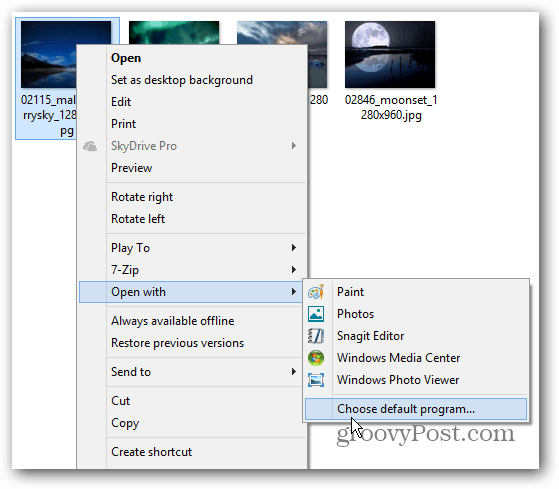
ستظهر قائمة بالبرامج ، انقر فوق البرنامجتريد دائما فتح الملف. أختار هنا Windows Photo Viewer لفتح ملفات JPG. ستحتاج إلى تعيينها كإعداد افتراضي لأنواع ملفات الصور الأخرى مثل PNG و GIF أيضًا.
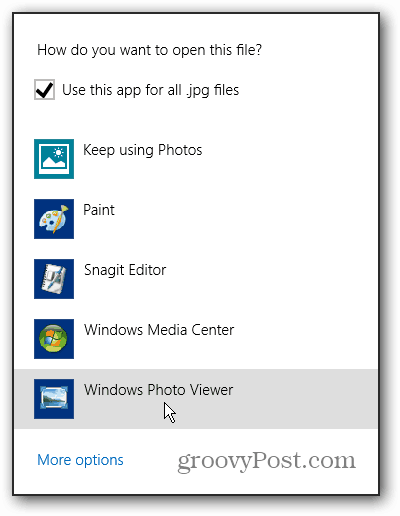
يمكنك الحصول على نفس الخيارات لفتح صورك أو ملفات PDF من شريط Explorer Explorer الجديد والنقر فوق القائمة المنسدلة فتح ضمن علامة التبويب الصفحة الرئيسية.
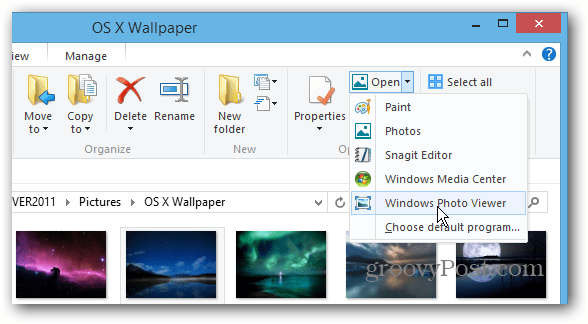
تغيير كل الجمعيات نوع الملف
بدلا من القيام بكل نوع ملف على حدة ، أنتيمكن تكوين ويندوز 8 لفتح جميع أنواع الملفات في برامج محددة في ضربة واحدة. اسحب قائمة Power User على سطح المكتب وحدد لوحة التحكم.
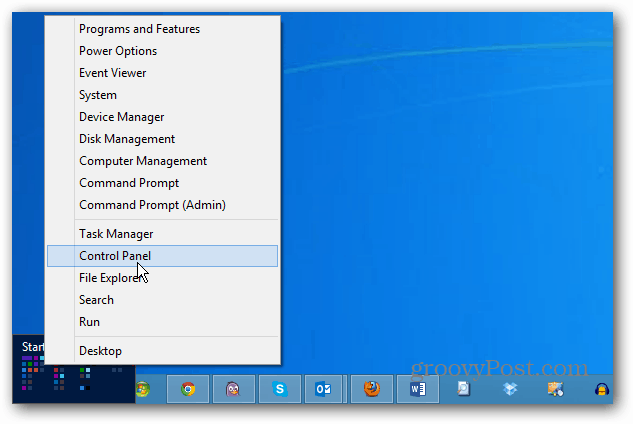
ثم حدد البرامج الافتراضية في لوحة التحكم.
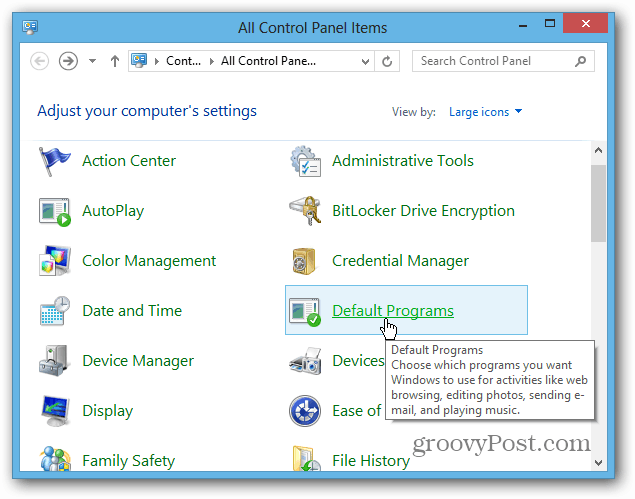
انقر فوق التالي اقتران نوع ملف أو بروتوكول مع برنامج.
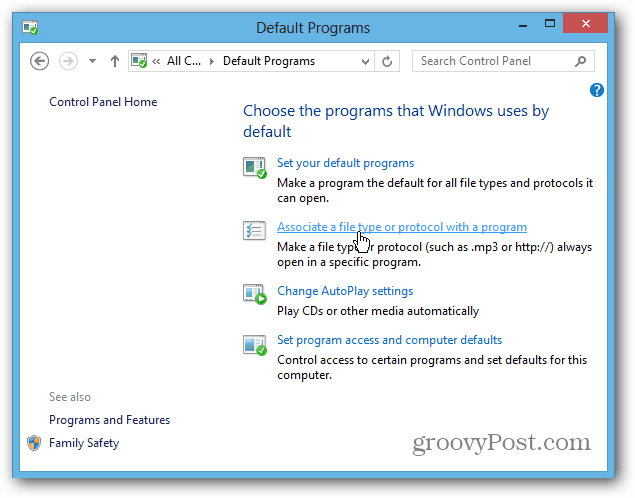
اذهب من خلال القائمة وأبرز نوع الملف ،انقر فوق "تغيير البرنامج" وحدد البرنامج الذي تريد استخدامه من القائمة. بالطبع يمكنك تغيير أنواع ملفات الموسيقى والفيديو لفتحها في برامج سطح المكتب أيضًا.
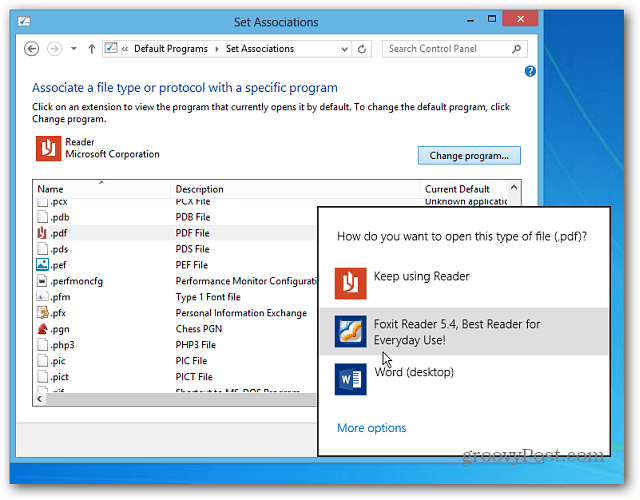










اترك تعليقا